Amit alább megmutatok, azt tegnap megtanultam megtenni, és szeretném megosztani veletek, mert talán Ön is ugyanabban a helyzetben van, mint én.
A lényeg, hogy telepítettem egy kiterjesztés hívás Screengrab, amely lehetővé teszi számunkra a meglátogatott webhelyek és így tovább. A probléma nagyon egyszerű volt, az ikon megjelent az eszköztáron Firefox szakított a többi kialakításával, vagyis csak nagyon csúnyán nézett ki.
Ami nem jut be a szemembe ... nos, az nem jut be belém, és ilyen típusú részletességgel kissé válogatós vagyok. De hé, térjünk rá a kezdeti témára. kinyitottam Inkscape és készítettem magamnak egy új ikont, amely ugyan nem a legjobb a világon, de jobban néz ki, mint az eredeti. De hogyan lehet hozzáadni a kiterjesztéshez?
A Firefoxnak vannak olyan kiterjesztései, amelyek egyszerűen kibontják a mappákat /itthon/ /.Mozilla Firefox/ .default / extensions /, de van még egy, amely a-ként megmarad .xpi mint az esete Screengrab.
Először kibontottam a .xpi használatával Bárka el Fájl kezelő de KDE-On GNOME azzal megtehetik Fájlgörgő. A kibontott mappa belsejében kerestem azokat az ikonokat, amelyeket módosítanom kellett, amelyek a folder-screengrab / chrome / skin /, és pontosan ugyanolyan méretűre cseréltem őket, de a sajátomat használva.
Kész .. és most jön a varázslat. Amit tennünk kell, az összes mappa és fájl kiválasztása, amelyek a kicsomagolt mappában vannak (nem maga a mappa), és ha mindet kijelöli, akkor egy . Zip. (Ennek .zip-nek kell lennie)
A létrehozott fájlra megváltoztattuk a nevet és a kiterjesztést. Az én esetemben tettem screengrab.xpi
Csak a bővítmény telepítése a bővítménykezelőből marad Firefox és voila .. Itt az eredmény 😛
Ha meg akarja tudni, hogyan készítsen egy kiterjesztést a semmiből, minden szükséges és egyebekkel, konzultálhat meg ezt a linket.
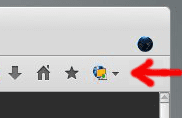
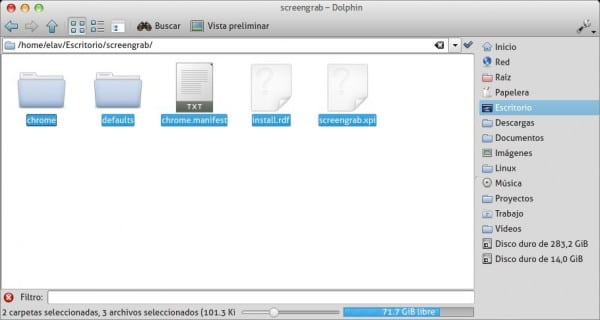

Milyen Firefox témát telepített?
FXChrome ..
Remek, nagyon jó tipp.
Köszönöm .. Mindig hasznos, ha olyan dolgokat akarunk, amilyeneket szeretünk 😀
Utill ..
Köszönöm!
Remek 😀
Hasonló a folyamat a Chrome-hoz és a származékaihoz?
Nagyon jó Tipp. Értékelik ...
Feltételezem, hogy ezzel elveszítenénk a szerző frissítéseit
Kiváló tipp!
Nagyon jó tipp, köszönöm elav.
Tehát csak .zip? És ennyi rejtély ehhez?
Egyre rosszabb Mozilla.
Jó tipp, köszönöm a megosztást.
mit vártál? szubatomi számítások vagy mi? Meglepődnél, ha tudnád, hogy hány nyitott és zárt formátumban csak olyan konténerek vannak, amelyeken a kiterjesztés megváltozott, és ennyi, mellesleg a króm kiterjesztések is, én nem dolgoztam az opera kiterjesztésekkel, de nem lepődnék meg
Szívj nekem egy tojást.
Vigyázz, hogy magasabb lóra szállj, mint amennyit meg tudsz ülni, az ütés erős lesz, szalámi.
Nagyon jó tipp ezeknek a csúnya ikonoknak a megváltoztatására (remélem, nem sértem a törvényt). 🙂
Nagy !! Nagyon köszönöm a bejegyzést! 🙂